3 инструмента, которые помогут поделиться вашим контентом: просто 1-2 твита
Опубликовано: 2022-06-12Здорово иметь постоянно растущее число подписчиков на социальных платформах, но социальные сети и маркетинг — это больше, чем просто цифры — это вовлеченность. Менеджер сообщества работает над тем, чтобы способствовать обмену мнениями и обсуждению, чтобы повысить узнаваемость бренда и долю рынка, чтобы бренд выиграл от запоминаемости, когда пришло время нажать на спусковой крючок . (Твитнуть это!)
Три инструмента, которые помогают менеджерам сообщества делиться контентом, — это ShareThis, ClickToTweet и Twitterfeed. Читайте дальше, чтобы узнать, как вы можете использовать эти инструменты, чтобы делиться своим контентом и публиковать его в Твиттере.
Повысьте популярность своего контента, сделав его настолько простым, чтобы поделиться им
Наверняка вы заметили варианты публикации в социальных сетях, сопровождающие каждую статью, от блога Брюса Клея до LA Times и BuzzFeed. Каждой статьей легко поделиться на различных каналах.
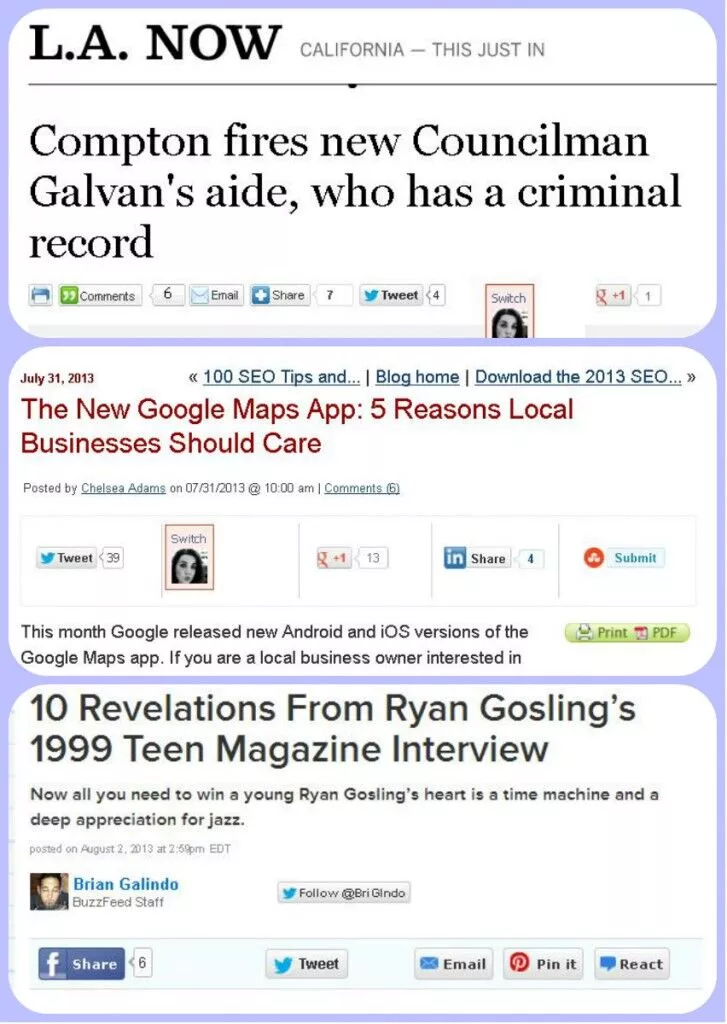
В Интернете вы найдете множество бесплатных плагинов, которые позволят вам предлагать те же варианты обмена вашим собственным контентом, который не ограничивается только статьями. Вы можете добавить кнопки «Поделиться» к статическому содержимому веб-сайта, изображениям, официальным документам — ко всему, чем стоит поделиться.
Поделись этим
![]() ShareThis, например, является популярным (и бесплатным) инструментом, который позволяет добавлять кнопки социальных сетей на веб-сайты, WordPress, Drupal, Joomla, Blogger, Typepad, Tumblr, информационные бюллетени и iOS.
ShareThis, например, является популярным (и бесплатным) инструментом, который позволяет добавлять кнопки социальных сетей на веб-сайты, WordPress, Drupal, Joomla, Blogger, Typepad, Tumblr, информационные бюллетени и iOS.
ShareThis добавляет полосу на страницу или в статью. Существуют различные варианты того, как может выглядеть панель (например, она может отображаться с большим или меньшим количеством кнопок, горизонтально или вертикально, на разных сторонах страницы и т. д.). Если пользователь нажимает на полоску зеленой кнопки ShareThis, ему предоставляется список из 93 социальных платформ, на которых он может делиться. Возможности для социального обмена бесчисленны.
ClickToTweet
В дополнение к обмену контентом в целом, вы также можете твитить отдельные статистические данные, баллы или графику в контенте, например важную статистику или ключевые выводы из статьи с помощью ClickToTweet. В «100 советов по поисковой оптимизации и выводам об интернет-маркетинге: выводы за 100 дней с Брюсом Клеем» я сделал именно это, добавив призывы к твитам после ключевых моментов в длинном списке. Для этого я использовал ClickToTweet, простой в реализации инструмент, который называют «самым простым приложением Twitter для включения текста ретвита в ссылку».
Шаг 1: Создайте твит
- После того, как вы определили точки для твита в своем контенте, скопируйте и вставьте текст в ClickToTweet. Вы также можете изменить его, чтобы сократить длину, если это необходимо.
- Крайне важно, чтобы вы включили ссылку на свою статью или страницу, с которой она пришла — цель здесь — вернуть трафик на ваш сайт, поэтому ссылка необходима . Используйте Bitly, чтобы сократить ссылку (и помните, что вы также можете удалить «http://www.» из ссылки Bitly, чтобы сэкономить пространство).
- Если у вас есть место, вы также хотите включить свой дескриптор Twitter (который, как мы надеемся, приведет к большему количеству подписчиков) и соответствующие хэштеги (которые приведут к тому, что вы будете появляться в поиске по связанным хэштегам).
- Если текст для твита содержит ссылку на кого-то еще в Твиттере, вы также можете изменить его имя на его псевдоним в Твиттере, как показано ниже.
Шаг 2: Создайте ссылку из ClickToTweet
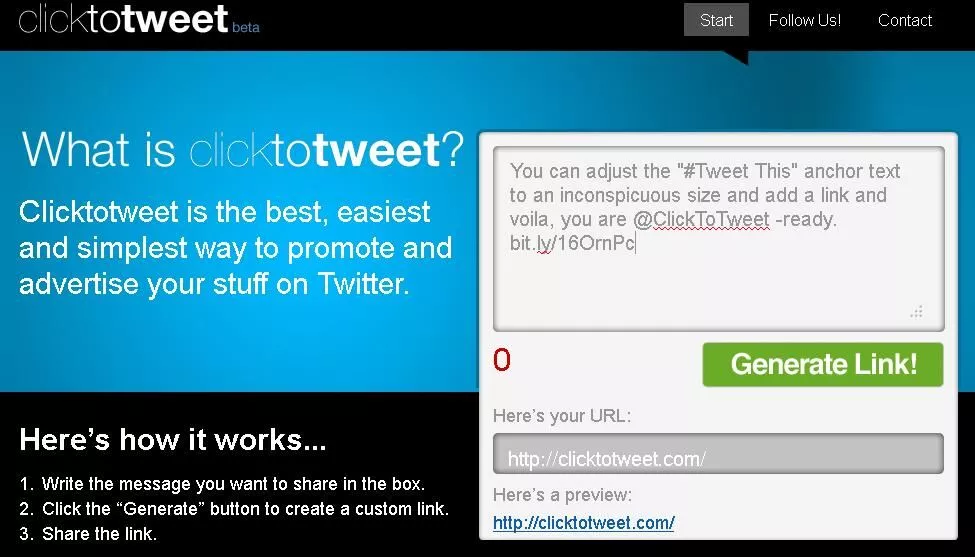
Шаг 3. Создайте якорь в исходном контенте.
После каждого момента, который вы хотите написать в Твиттере, включите призыв к твиту. И это может быть просто «Твитнуть это». «Tweet this» будет служить якорным текстом для ссылки, которую вы только что создали с помощью ClicktoTweet. Вы можете отрегулировать якорный текст «Tweet This» до незаметного размера и добавить ссылку, и вуаля, вы готовы к ClickToTweet. (Твитнуть это!)
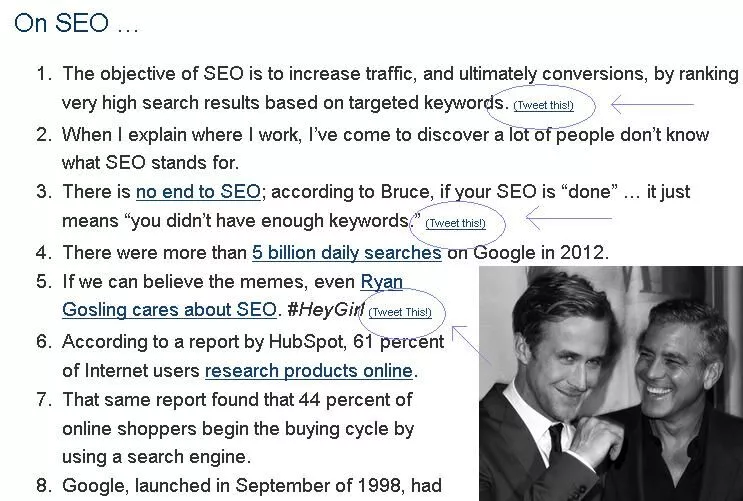

Или вы можете добавить небольшой значок Twitter и сделать его якорем для ссылки ClickToTweet. Вы можете создать свой собственный значок или загрузить один из множества значков, доступных в Интернете. Значок справа, например, получен от GettyIcons и является бесплатным.
Не знаете, где разместить призыв к твиту?
Знайте, что вы можете включить призыв к твиту на все, что поддерживает исходящие ссылки. Рассмотрите возможность реализации призывов к твиту для отдельных элементов в сообщениях блога, статьях, фотографиях и т. д.

- Если у вас есть список кратких статистических данных, вы можете включить «Твитнуть это!» после каждого из них.
- Возможно, вы написали статью и хотите использовать функцию «Tweet This!» для выделения особо важных моментов (как видно из этого самого поста!).
- Если вы создали фоторепортаж и хотите, чтобы люди твитили отдельные фотографии. Это тоже возможно с ClickToTweet. Однако сначала вам нужно будет твитнуть фотографию, а затем получить ссылку pic.twitter. Затем вы просто включаете его вместе со ссылкой на страницу, на которой находится ваше изображение, и любым текстом, который вы создали для твита.
- В некоторых случаях фактический текст вашего контента будет слишком длинным для твита. Например, допустим, вы написали сообщение в блоге, в котором выделили свои 10 любимых книг, и для каждой записи вы подробно аргументируете свои причины, и текста слишком много, чтобы включить точки каждой книги в один твит. Однако вы можете включить призыв к твиту после каждой записи. Сопроводительный твит мог бы выглядеть примерно так: «Над пропастью во ржи — один из @ Любимые #книги Джона Смита. Узнайте почему: InsertLinkToPostHere.com».
Конечным результатом всей этой стратегии является то, что пользователь сможет без особых усилий делиться вашим контентом именно так, как вы хотите. Когда они нажимают на ваш якорный текст или ссылку, пользователи попадают на страницу, подобную той, что показана ниже. Для пользователя это так же просто, как раз, два, твит.
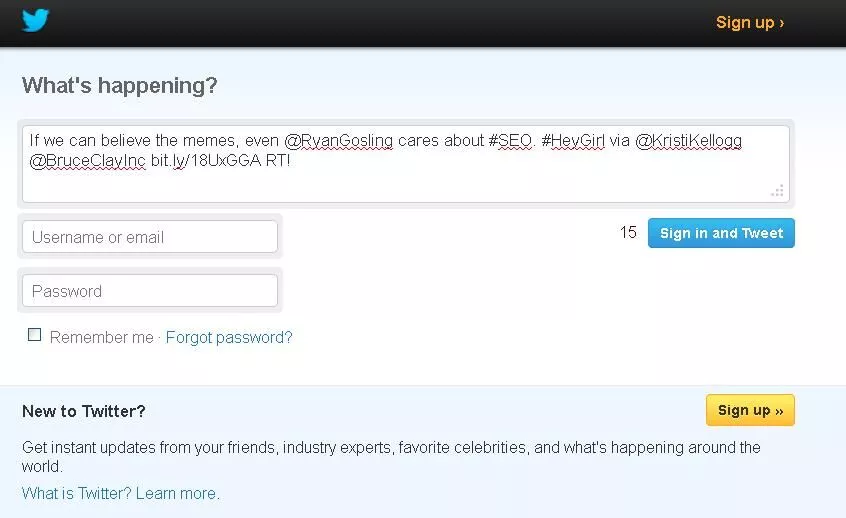
Лента Твиттера
Хотя ShareThis и ClickToTweet отлично подходят для того, чтобы другие люди делились вашим контентом, вы также несете ответственность за распространение своего контента — на всех ваших соответствующих каналах.
Если у вас есть блог, самый простой и эффективный инструмент, который автоматизирует продвижение в социальных сетях, — это Twitterfeed. Twitterfeed — это бесплатный сервис, который позволяет настроить одновременную автоматическую ленту для вашего Twitter, Facebook (пользователя или страницы), LinkedIn и App.net.
Если бы, например, я хотел, чтобы мои личные учетные записи Twitter, Facebook и LinkedIn автоматически делились любой записью в блоге, опубликованной здесь, в блоге Брюса Клея, вот что я сделал бы.
Шаг 1. Создайте ленту
Я бы войти в Twitterfeed и создать ленту. Я бы назвал его «Блог Брюса Клея» и подключил его к http://www.bruceclay.com/blog/.
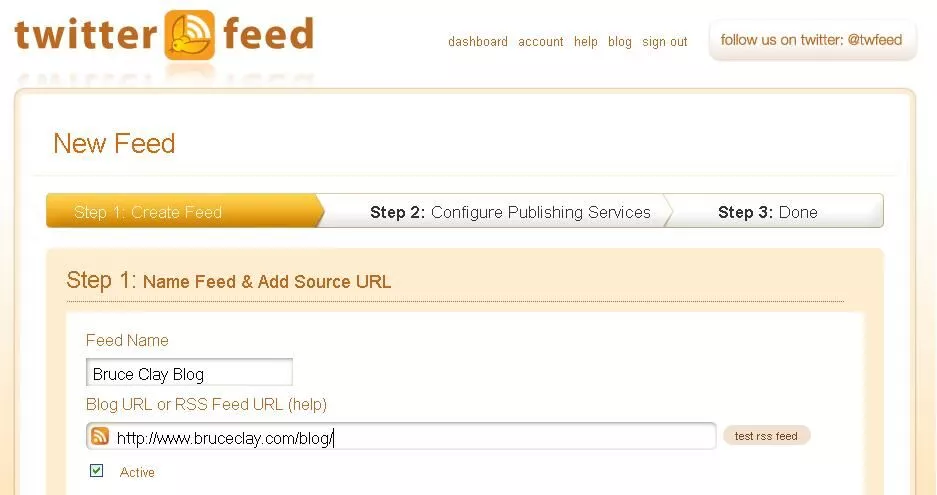
Шаг 2: Настройте дополнительные параметры
Я бы зашел в расширенные настройки и добавил текст в поля префикса и суффикса сообщения, чтобы добавить некоторый контекст для моих подписчиков в Твиттере (префиксы и суффиксы отображаются только в Твиттере и App.net), обязательно включив все соответствующие хэштеги (# ) или по знакам (@).
Я мог бы сделать еще один шаг и также отметить «Фильтровать свои сообщения». Если бы я только хотел поделиться статьями, которые я написал, я мог бы сделать свою фамилию ключевым словом. Если бы мне нужны были только написанные мной статьи, в которых упоминается SEO, я мог бы добавить и это, и так далее.
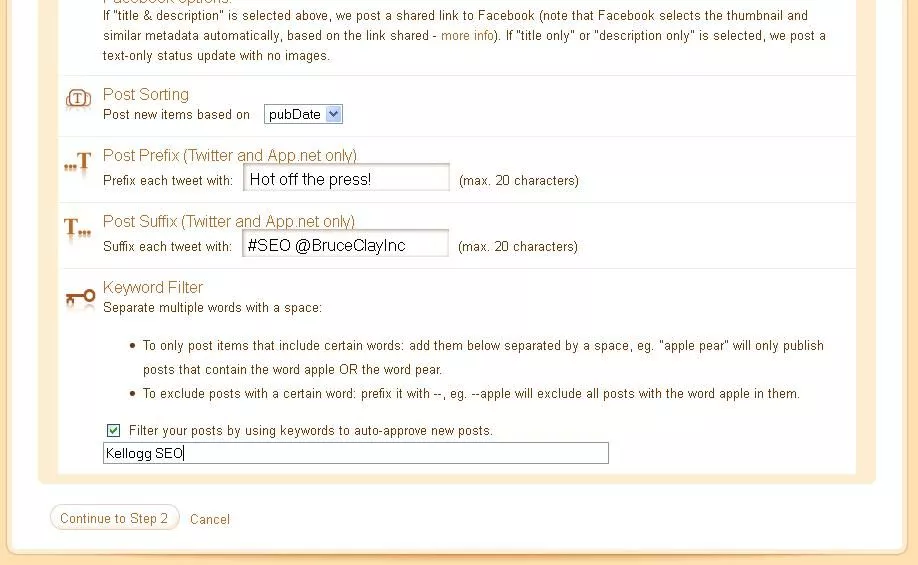
Шаг 3: подключите мои социальные аккаунты
Затем Twitterfeed предложит вам аутентифицировать ваши учетные записи в социальных сетях. После выполнения этого шага мои учетные записи Twitter, Facebook и LinkedIn автоматически размещали ссылку на все, что выходило из блога Брюса Клея, который был написан мной и включал «SEO».
Twitterfeed также публикует заголовок и описание ссылки в автоматическом твите. Вот недавний пример из Twitterfeed, который я настроил для Search Engine Land:
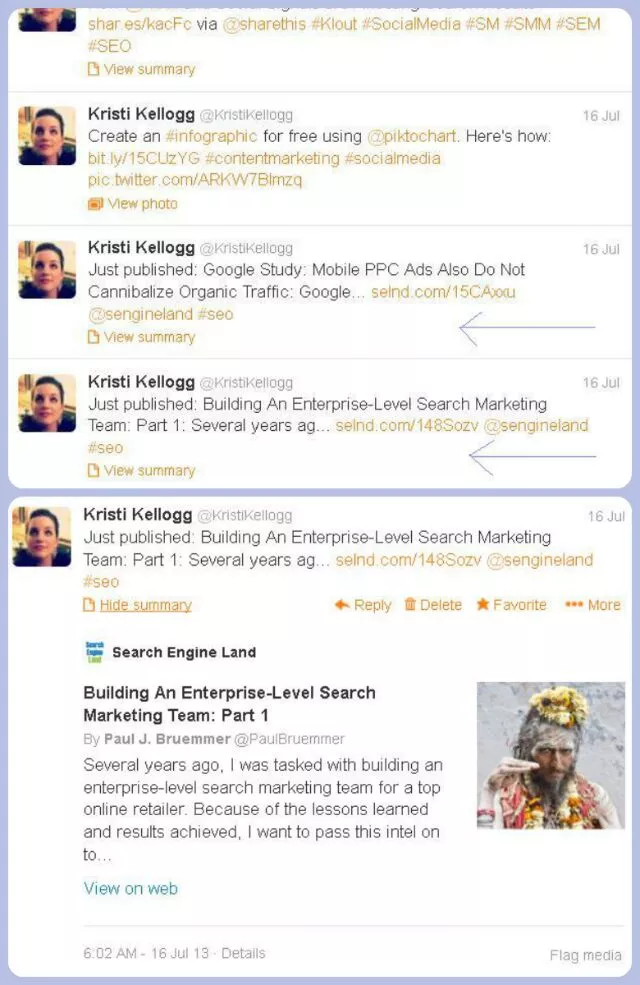
Твиты, отмеченные стрелками, были твитами, доставленными через Twitterfeed. Я добавил префикс «Just Published», а суффикс «@sengineland #SEO». Название статьи, описание и изображение были любезно предоставлены системой автоматизации Twitterfeed.
Просто помните, что вы не можете использовать Twitterfeed, если вашей целью является отслеживание взаимодействия с пользователем с помощью кодов отслеживания Google Analytics. Раньше мы использовали Twitterfeed для продвижения статей в официальной учетной записи Twitter Bruce Clay, Inc., но нам пришлось отказаться от этой практики, когда мы внедрили коды отслеживания GA, которые требуют создания настраиваемых ссылок, а не автоматических ссылок.
Какие стратегии вы используете, чтобы обеспечить распространение вашего контента? Расскажите нам о своих любимых инструментах и советах или задайте любые вопросы!
